# Qt Designer Python
> 原文: [https://pythonbasics.org/qt-designer-python/](https://pythonbasics.org/qt-designer-python/)
Qt Designer 可以幫助您構建 GUI(圖形用戶界面)。 您可以從 Python 加載 GUI。 在本教程中,我們將逐步向您展示。
它涵蓋了一個非常基本的示例,說明如何將 Qt Designer 與 PyQt 和 Python 一起使用。 有關更多詳細信息,請參見下面的鏈接。
## Qt Designer Python
### 先決條件
要開始本教程,您需要安裝以下內容:
* Python
* PyQt
* Qt Designer
您將需要 Python 3 或更高版本,因為其他版本已過時。
如果您沒有 PyQt,請[安裝 PyQt](/install-pyqt/)。
您可以使用以下工具安裝 Designer(Ubuntu Linux):
```py
sudo apt-get install qttools5-dev-tools
sudo apt-get install qttools5-dev
```
在其他平臺上,它包含在設置中。
### 如何啟動 Designer
通過在命令行中輸入`designer`來啟動設計器。 QT Creator 是另一個程序。
在 Ubuntu Linux 上:
```py
cd /usr/lib/x86_64-linux-gnu/qt5/bin/
./designer
```
### 基礎
出現一個彈出窗口。 您可以選擇要設計的東西。
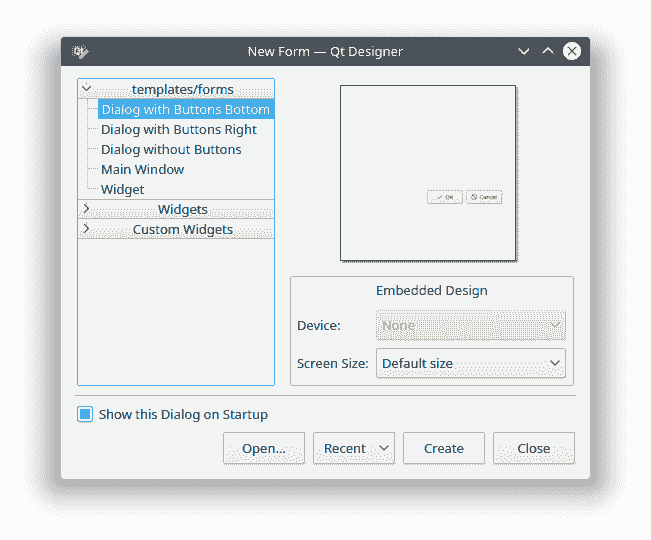
選擇“主窗口”,然后單擊“創建”。
然后,您可以調整表單的大小并拖放小部件。 設計這樣的圖形界面非常簡單。
如果單擊窗口小部件(例如按鈕),則可以設置其屬性,例如名稱。
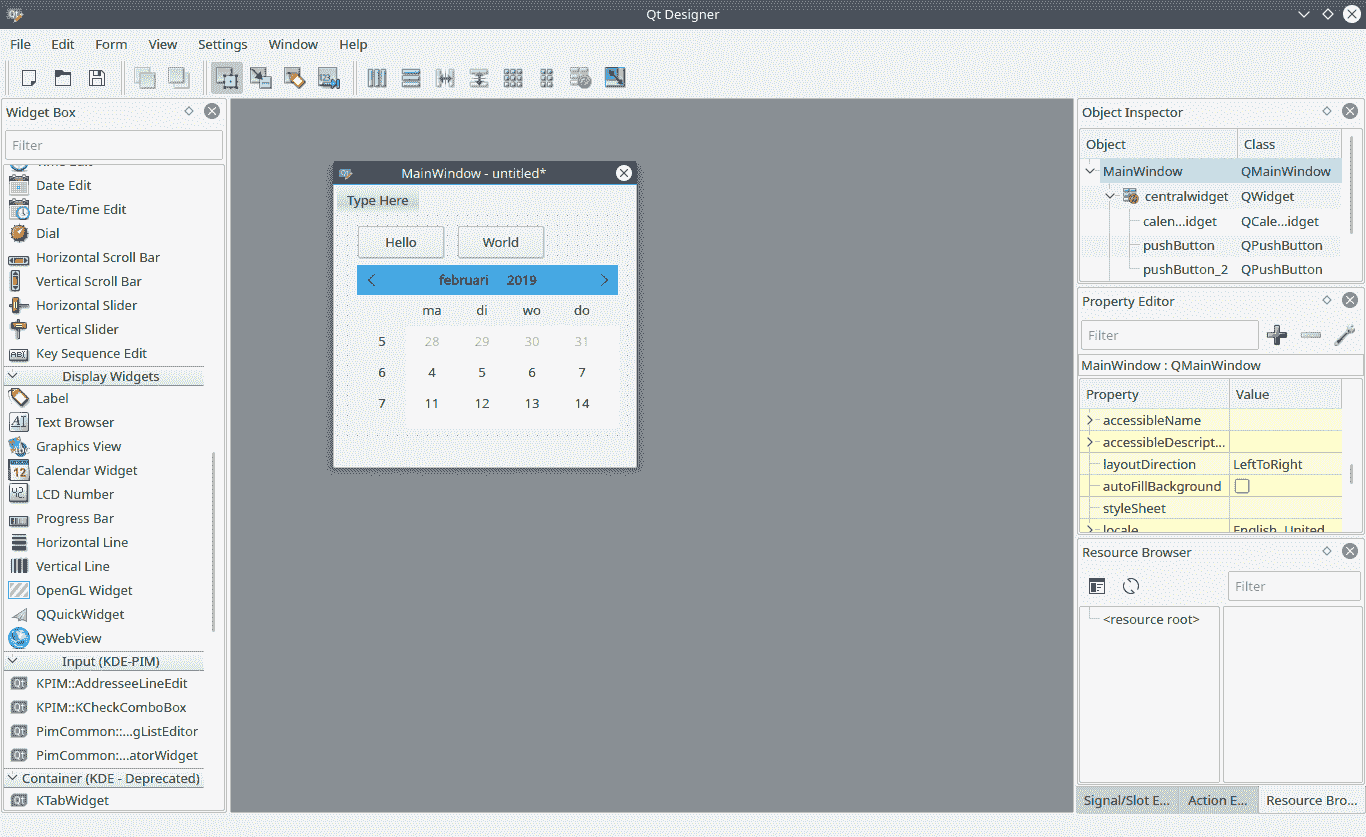
### 將設計導出到 UI
您可以將設計導出到 UI 文件。 單擊“文件 -> 另存為 -> `yourname.ui`”
然后,您可以將 ui 代碼轉換為 python 文件。像這樣:
```py
pyuic5 /home/linux/helloworld.ui -o helloworld.py
```
然后,Python 文件包含 gui 定義。創建另一個加載 ui 文件的文件:
```py
from PyQt5 import QtCore, QtGui, QtWidgets
from PyQt5.QtWidgets import QApplication
import sys
import helloworld
class ExampleApp(QtWidgets.QMainWindow, helloworld.Ui_MainWindow):
def __init__(self, parent=None):
super(ExampleApp, self).__init__(parent)
self.setupUi(self)
def main():
app = QApplication(sys.argv)
form = ExampleApp()
form.show()
app.exec_()
if __name__ == '__main__':
main()
```
一旦運行它,GUI 就會出現。
[下載示例](https://gum.co/pysqtsamples)
- 介紹
- 學習 python 的 7 個理由
- 為什么 Python 很棒
- 學習 Python
- 入門
- 執行 Python 腳本
- 變量
- 字符串
- 字符串替換
- 字符串連接
- 字符串查找
- 分割
- 隨機數
- 鍵盤輸入
- 控制結構
- if語句
- for循環
- while循環
- 數據與操作
- 函數
- 列表
- 列表操作
- 排序列表
- range函數
- 字典
- 讀取文件
- 寫入文件
- 嵌套循環
- 切片
- 多個返回值
- 作用域
- 時間和日期
- try except
- 如何使用pip和 pypi
- 面向對象
- 類
- 構造函數
- 獲取器和設置器
- 模塊
- 繼承
- 靜態方法
- 可迭代對象
- Python 類方法
- 多重繼承
- 高級
- 虛擬環境
- 枚舉
- Pickle
- 正則表達式
- JSON 和 python
- python 讀取 json 文件
- 裝飾器
- 網絡服務器
- 音頻
- 用 Python 播放聲音
- python 文字轉語音
- 將 MP3 轉換為 WAV
- 轉錄音頻
- Tkinter
- Tkinter
- Tkinter 按鈕
- Tkinter 菜單
- Tkinter 標簽
- Tkinter 圖片
- Tkinter 畫布
- Tkinter 復選框
- Tkinter 輸入框
- Tkinter 文件對話框
- Tkinter 框架
- Tkinter 列表框
- Tkinter 消息框
- Tkinter 單選按鈕
- Tkinter 刻度
- 繪圖
- Matplotlib 條形圖
- Matplotlib 折線圖
- Seaborn 分布圖
- Seaborn 繪圖
- Seaborn 箱形圖
- Seaborn 熱力圖
- Seaborn 直線圖
- Seaborn 成對圖
- Seaborn 調色板
- Seaborn Pandas
- Seaborn 散點圖
- Plotly
- PyQt
- PyQt
- 安裝 PyQt
- PyQt Hello World
- PyQt 按鈕
- PyQt QMessageBox
- PyQt 網格
- QLineEdit
- PyQT QPixmap
- PyQt 組合框
- QCheckBox
- QSlider
- 進度條
- PyQt 表格
- QVBoxLayout
- PyQt 樣式
- 編譯 PyQt 到 EXE
- QDial
- QCheckBox
- PyQt 單選按鈕
- PyQt 分組框
- PyQt 工具提示
- PyQt 工具箱
- PyQt 工具欄
- PyQt 菜單欄
- PyQt 標簽小部件
- PyQt 自動補全
- PyQt 列表框
- PyQt 輸入對話框
- Qt Designer Python
- 機器學習
- 數據科學
- 如何從機器學習和 AI 認真地起步
- 為什么要使用 Python 進行機器學習?
- 機器學習庫
- 什么是機器學習?
- 區分機器學習,深度學習和 AI?
- 機器學習
- 機器學習算法比較
- 為什么要使用 Scikit-Learn?
- 如何在 Python 中加載機器學習數據
- 機器學習分類器
- 機器學習回歸
- Python 中的多項式回歸
- 決策樹
- k 最近鄰
- 訓練測試拆分
- 人臉檢測
- 如何為 scikit-learn 機器學習準備數據
- Selenium
- Selenium 瀏覽器
- Selenium Cookie
- Selenium 執行 JavaScript
- Selenium 按 ID 查找元素
- Selenium 無頭 Firefox
- Selenium Firefox
- Selenium 獲取 HTML
- Selenium 鍵盤
- Selenium 最大化
- Selenium 截圖
- Selenium 向下滾動
- Selenium 切換到窗口
- Selenium 等待頁面加載
- Flask 教程
- Flask 教程:Hello World
- Flask 教程:模板
- Flask 教程:路由
